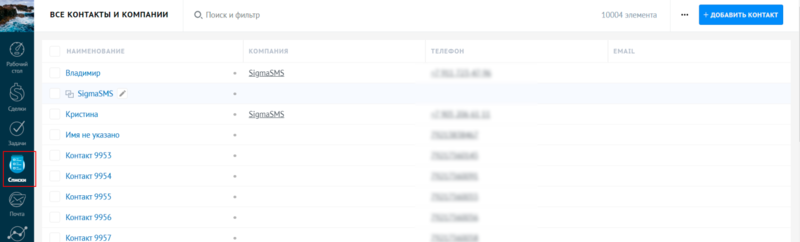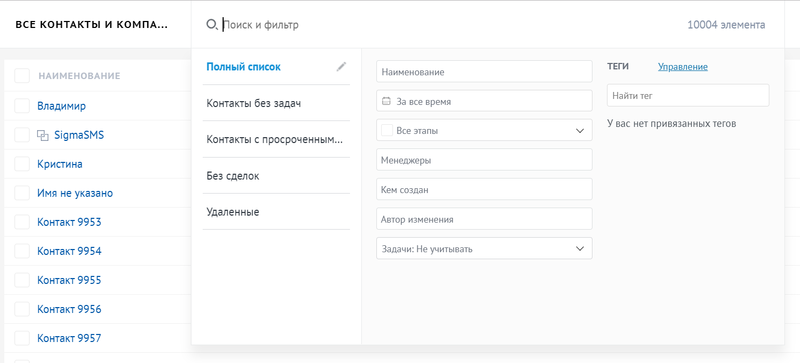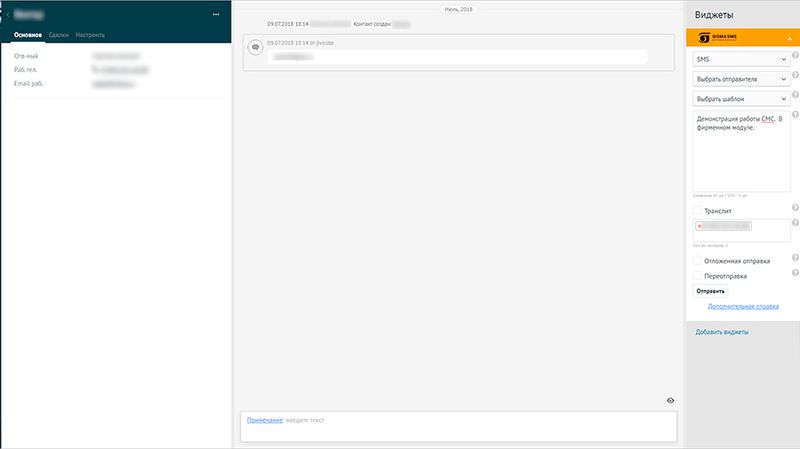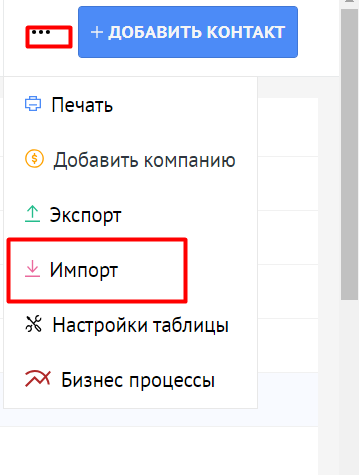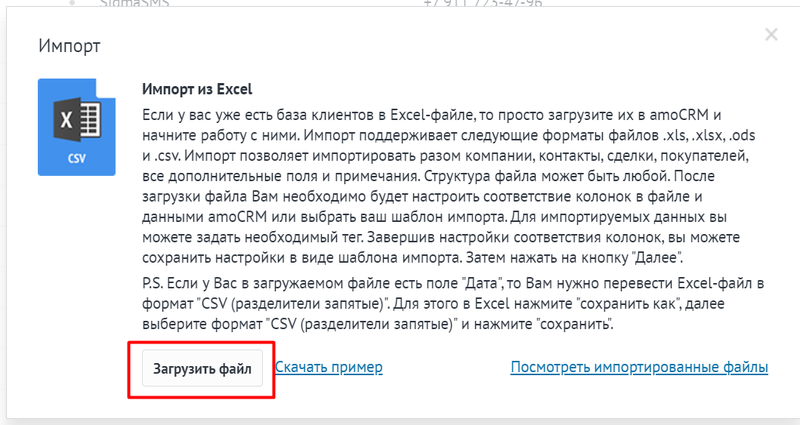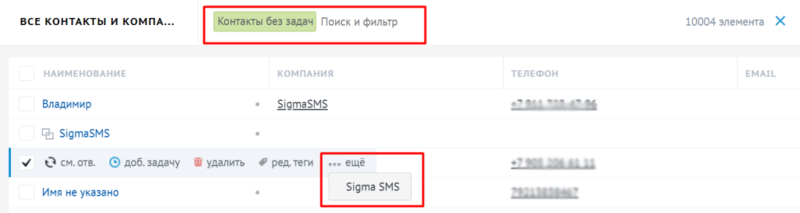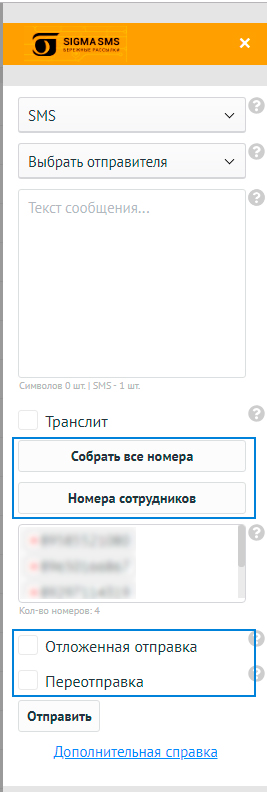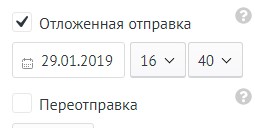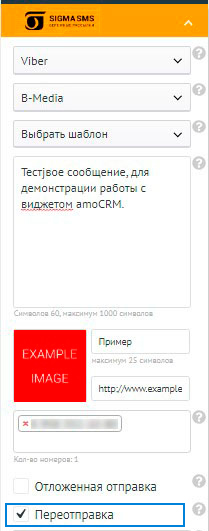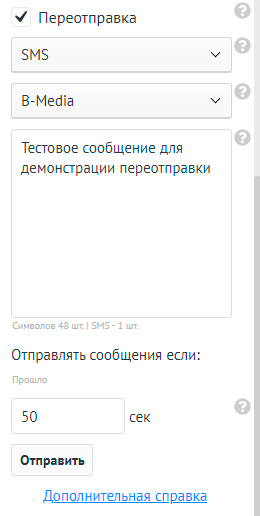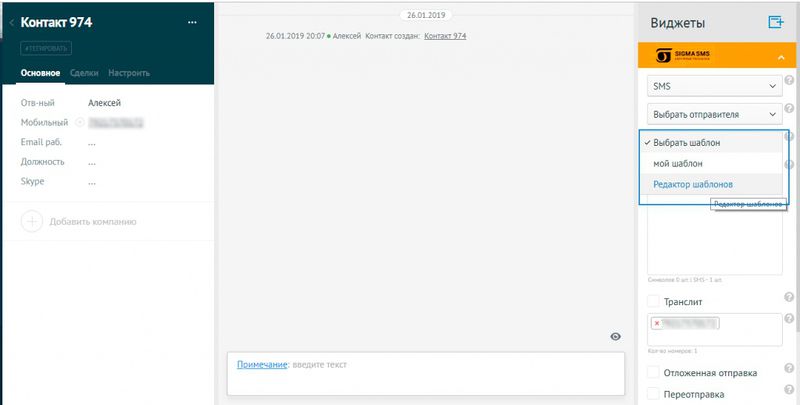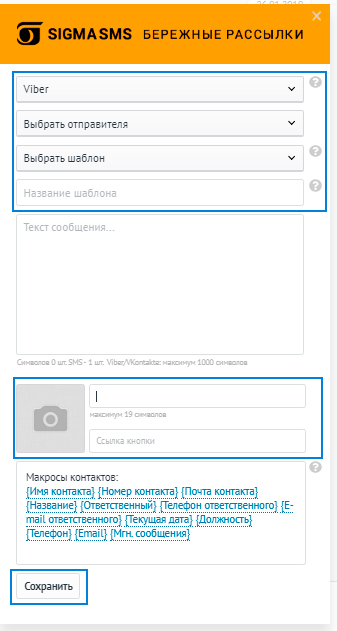Работа с модулем рассылки в amoCRM
Работа с модулем рассылки в amoCRM:
Перейдите в раздел списки. В нем представлены все контакты, собранные внутри CRM системы.
Для сортировки контактов нажмите на поле фильтр. Настройте необходимые элементы, чтобы выделить необходимые контакты.
Кнопка добавить контакт позволяет добавить одиночный контакт. Нажмите ее и добавьте данные контакта. Возможна отправка сообщения контакту сразу после ввода данных. Достаточно нажать на виджет SigmaSMS и ввести текст сообщения.
Рядом с кнопкой + Добавить контакт находится кнопка с тремя точками. Нажмите на нее, выберите пункт «Импорт». Появится окно импорта, позволяющее загрузить файл с контактами. Нажмите кнопку загрузить файл и выберите на компьютере документ с контактами. Поддерживаемые форматы: .xls, .xlsx, .ods и .csv.
Отправка рассылки из amoCRM. Выберете контакты для отправки. Либо через поле фильтр, либо вручную. При выборе контактов появляется контекстное меню. Нажмите вкладку «еще» и выберите модуль «SigmaSMS», который открывает виджет.
Особенности виджета. Обращаем ваше внимание, что автоматически amoCRM делает рассылку только по контактам выбранным на одной странице. Чтобы обойти это ограничение нажмите кнопку «Собрать все номера». Дождитесь окончания сбора. Также отдельно вынесена кнопка «Номера сотрудников». Оно позволяет быстро отправить СМС всем сотрудникам. Вкладка «Отложенная оправка» позволяет задать время и дату рассылки. Вкладка "Переотправка" позволяет задать порядок и каналы рассылки для уменьшения расходов на рассылку.
Функция отложенной отправки:
Выберите пункт "Отложенная отправка". Откроется окно с выбором даты и времени отправки сообщения. Выберите подходящие значения. После нажатия кнопки отправить рассылка встанет в очередь и будет отправлена в заданное время:
Переотправка СМС сообщений:
Выберите тип сообщения и заполните все необходимые поля. Обращаем ваше внимание, что выбранный тип будет считаться приоритетным и с него начнется цепочка переотправки. После заполнения данных выберите пункт "Переотправка":
Откроется окно следующего сообщения в цепочке каскадной переотправки. Заполните необходимые поля и выберите таймаут переотправки. В примере таймаут - 50 секунд. Это означает, что СМС сообщение будет отправлено через 50 секунд, после получения статуса не доставлено в Viber. Нажмите кнопку отправить и рассылка будет запущена.
Создание шаблона рассылки:
Перейдите в раздел списки. Выберите любой контакт, нажмите на его имя. Вы попадете в карточку контакта. Нажмите на виджет SigmaSMS, кликните на пункт выбрать шаблон и перейдите в раздел редактор шаблонов:
Откроется раздел "Редактор шаблонов". В нем можно выбрать тип шаблона, интересующее имя отправителя и готовый шаблон, который будет изменяться. После выбора параметров, введите название шаблона, которое будет отображаться в списке шаблонов и текст сообщения. Возможно использование макросов. После завершения работы нажмите кнопку сохранить:
Обращаем внимание! Для шаблонов в вайбер, также задается название и текст кнопки и прикрепляемое изображение.